怎么在图片上标注箭头和文字 图片编辑软件中添加箭头、序号、文本的教程
在进行图片编辑时,有时候我们需要在图片上标注箭头、序号或文字,以便更清晰地表达我们想要传达的信息,在使用图片编辑软件时,添加这些元素可以让我们的图片更加生动和具有说明性。很多人可能不清楚如何在图片上添加箭头、序号和文本。下面我们就来看看如何在图片编辑软件中实现这些功能。
步骤如下:
1.第一种方法:利用QQ/QQ浏览器的截图功能进行图片编辑:这是比较方便、比较实用的方法。例如在作一些操作步骤解释之类的图片。
1. 在电脑上登录上QQ-->找到要编辑的照片-->同时按住Ctrl+Alt+A-->出现截图鼠标提示-->按住左键拖动鼠标-->截取要编辑的照片-->松开左键-->显示要处理的图片范围。

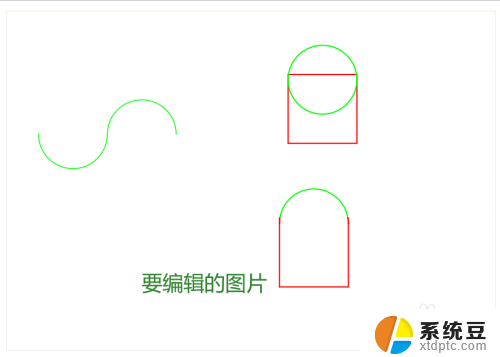
2. 在选中图片范围后会在图片周边出现一个工具条-->工具条里有箭头图标-->就可以到图片里要添加箭头的地方按住左键添加箭头;点击序号图标-->需要添加序号的地方点一下-->添加序号完成;点击A-->到需要添加文本的地方点一下-->出现文本框-->输入文字-->文本添加完成。注意:箭头、序号、文本的颜色和大小都是可以自己修改的。
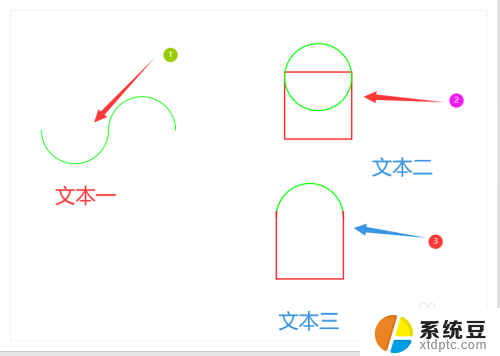
3.第二种方法:利用Visio对图片进行编辑:这种方法适用于一些复杂的编辑,例如要对图片添加数学公式、坐标系之类的编辑。
1. 打开Visio-->常规-->基本框图-->确定,新建一个Visio文件,将要剪辑的图片粘贴到Visio里面。
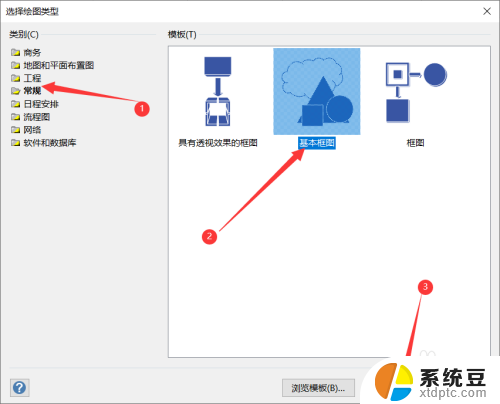
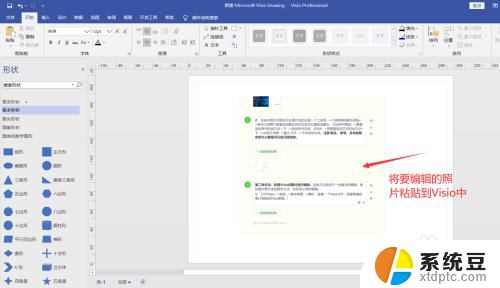
4.2. 利用Visio中工具对图片进行编辑-->加入文本说明-->加入箭头等一些列操作,如下图所示:
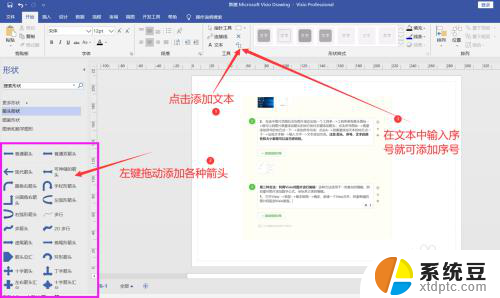
5.3. 按照自己的需求找2加入各种文本,序号、箭头等就可完成编辑。注意:可以利用Visio中的图形工具修改箭头样式、颜色、以及修改字体大小、类型、颜色等。
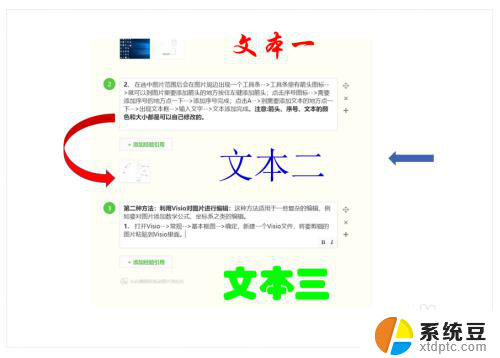
6.第三种方法:利用电脑自带“画图”软件对图片进行编辑。
1. 打开电脑上的画图软件-->将要处理的图片粘贴到画图软件里面
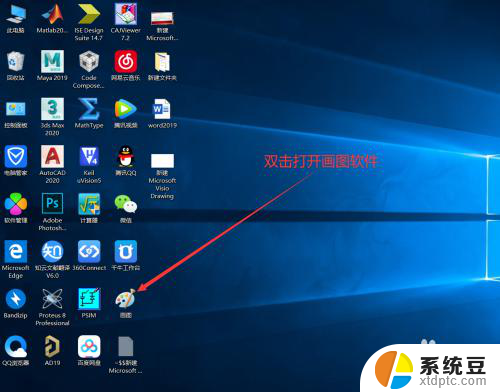
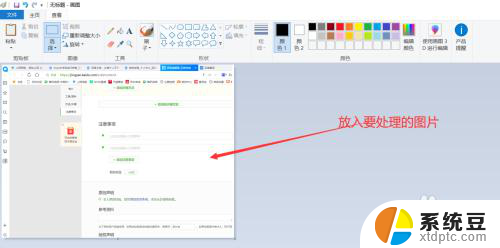
7.2. 利用“画图”软件中的工具对图片进行编辑-->加入箭头-->加入文本-->加入序号等对图形进行编辑,按照下图所示操作。若对您有所帮助麻烦点个赞,支持一下。
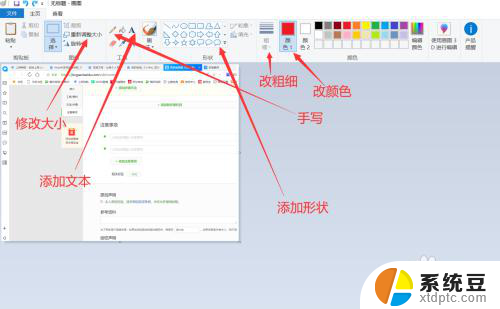
8.总结 :
对图片进行编辑,在图片中加入文本、箭头、序号等的三种方法总结一下就是:

以上是如何在图片上标注箭头和文字的全部内容,如果您遇到类似的问题,可以参考本文中的步骤进行修复,希望对大家有所帮助。
怎么在图片上标注箭头和文字 图片编辑软件中添加箭头、序号、文本的教程相关教程
- 电脑截图怎么加红箭头 截图工具中如何添加红框和箭头
- wps如何在图片上加文字 wps图片编辑软件如何在图片上加字
- 怎么去掉图标上的小箭头 桌面图标消除快捷箭头的步骤
- 图标有箭头怎么消掉 如何清除桌面图标上的快捷箭头
- 电脑图标带箭头怎么回事 电脑桌面箭头去掉的方法
- wps怎么在图片旁边加字 wps图片编辑怎么在图片旁边加字
- word给图片加文字标注 图片文字添加工具
- 怎么去桌面图标箭头 如何取消桌面图标的快捷箭头
- word中好多小箭头怎么去掉 如何移除Word文档中的箭头
- wps如何在字中添加图片 wps字处理中如何添加图片
- windows server 2019 iis配置 Windows Server 2019 Web服务器IIS基本配置教程
- 如何关闭笔记本电脑桌面上的windows 怎么备份笔记本电脑数据
- 如何关闭windows已保护你的电脑 关闭电脑屏幕保护功能
- windows如何熄屏 笔记本电脑如何关闭屏幕
- windows怎么设置同步设置 Windows 10设置如何同步到其他设备
- win 锁定键盘 电脑锁定键盘的操作步骤
电脑教程推荐
- 1 win 锁定键盘 电脑锁定键盘的操作步骤
- 2 windows电脑任务管理器怎么开 笔记本电脑任务管理器启动方法
- 3 windows脚本删除文件夹 批处理定时删除指定文件夹及子文件夹
- 4 电脑上的顿号在哪 笔记本电脑怎么打出中文顿号
- 5 windows不显示wlan 笔记本电脑wifi连接问题怎么解决
- 6 wifi为什么不能上网 WiFi连接成功但无法上网怎么办
- 7 笔记本电脑已接通电源未充电 笔记本电源已接通但未充电怎么解决
- 8 window如何退出账户 Windows账号退出登录步骤
- 9 电脑麦克风为啥总有电流声 电脑麦克风有电流声怎么解决
- 10 office 2010 plus激活密钥 Office 2010激活方法图文教程